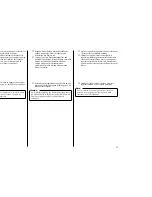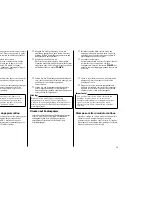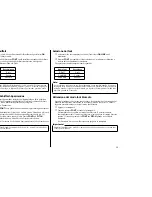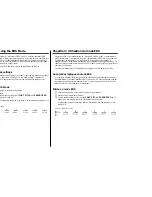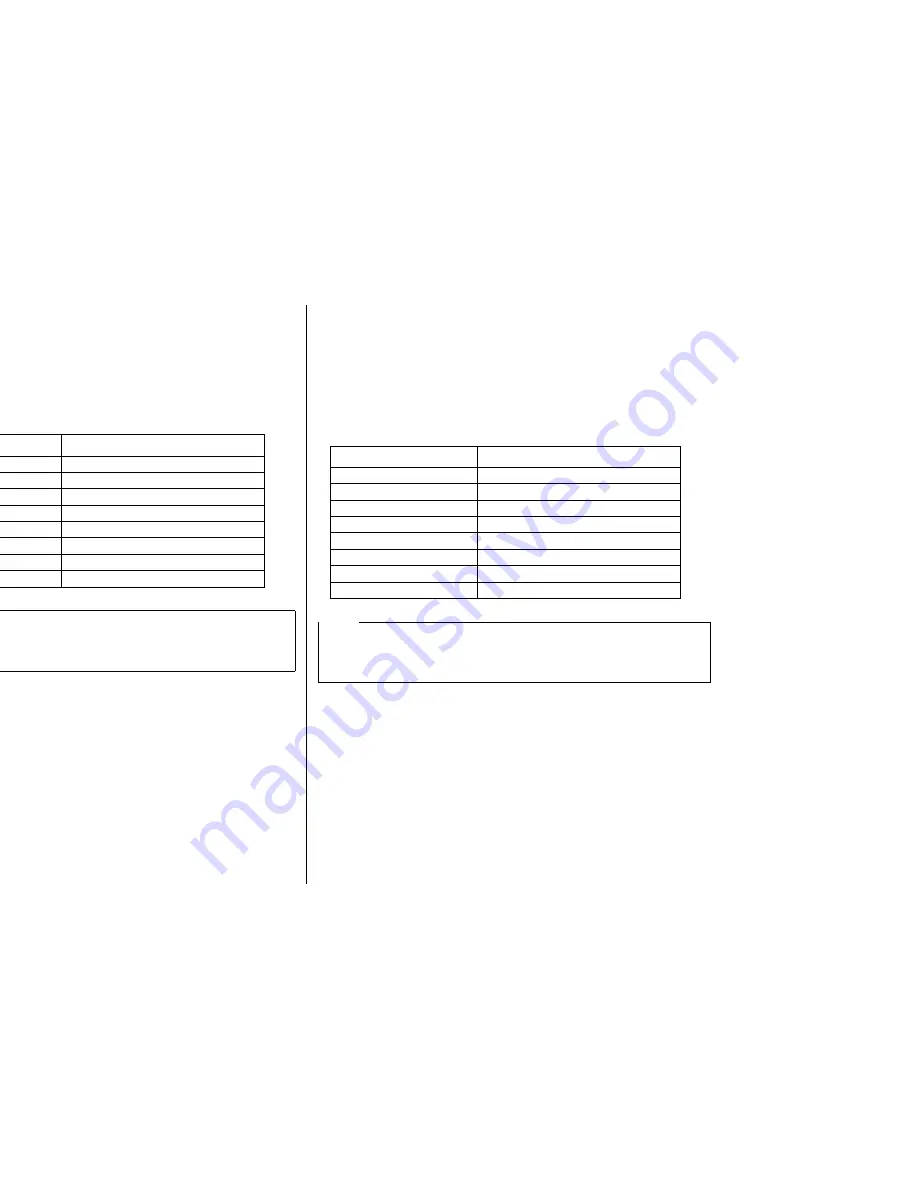
32
Einstellen des Zeichenabstands
Die Einstellung des Zeichenabstands bestimmt wieviele Zeichen pro Zoll gedruckt
werden. Stellen Sie den Zeichenabstand wie folgt ein.
❏
Vergewissern Sie sich, das der Drucker auf Offline-Betrieb gestellt ist (
ON
LINE
-Anzeige leuchtet nicht).
❏
Drücken Sie die Taste
PITCH
, um den Zeichenabstand zu wählen.
Die folgende Tabelle zeigt die Bedeutung der Anzeigen, die am Bedienfeld
aufleuchten, wenn Sie die Zeichenabstandtaste
PITCH
drücken.
Einstellen des Zeichenabstand-Sperrmodus
Bei aktivem Zeichenabstand-Sperrmodus bleibt der am Bedienfeld gewählte
Zeichenabstand gültig, selbst wenn Ihr Programm einen Befehl zur Wahl eines anderen
Zeichenabstands abschickt. Stellen Sie den Zeichenabstand-Sperrmodus wie folgt ein.
❏
Schalten Sie den Drucker aus.
❏
Halten Sie die
PITCH
-Taste gedrückt, und schalten Sie gleichzeitig den Drucker ein.
Die Zeichenabstand-Sperrfunktion ist jetzt aktiv. Wählen Sie nun den passenden
Zeichenabstand. Dieser wird von Ihrem Programm nicht überschrieben. Auf die
gleiche Weise kann z.B. auch der Zeichenabstand-Sperrmodus und der
Schriftart-Sperrmodus (Seite 30) zusammen eingestellt werden, indem Sie die
Tasten
FONT
und
PITCH
gleichzeitig gedrückt halten, während Sie den
Drucker einschalten.
Schalten Sie zum Verlassen des Zeichenabstand-Sperrmodus einfach den
Drucker aus.
Anzeigen
Bedeutung
10CPI
10 Zeichen pro Zoll (Pica)
12CPI
12 Zeichen pro Zoll (Elite)
10CPI + COND
17 Zeichen pro Zoll (Pica, schmal)
12CPI + COND
20 Zeichen pro Zoll (Elite, schmal)
10CPI + PROP
Pica proportional
12CPI + PROP
Elite proportional
10CPI + COND + PROP
Pica proportional, schmal
12CPI + COND + PROP
Elite proportional, schmal
Hinweis:
Die oben beschriebene Wahl des Zeichenabstands ändert sich, wenn Ihr Programm
einen unterschiedlichen Zeichenabstandbefehl an den Computer schickt. Um diesen
Vorgang zu vermeiden, kann der Drucker wie folgt auf Zeichenabstand-Sperrmodus
gestellt werden.
Selezione del passo di stampa dei caratteri
La regolazione del passo di stampa dei caratteri controlla in numero di caratteri
stampati per pollice. Usare il seguente procedimento per selezionare il passo di
stampa desiderato.
❏
Assicurarsi che la stampante sia off-line (l’indicatore
ON LINE
non è
illuminato).
❏
Premere
PITCH
per cambiare il passo di stampa selezionato.
Di seguito mostriamo il significato degli indicatori che si illuminano sul
pannello comandi quando si preme
PITCH
.
Attivazione del modo passo di stampa bloccato
Quando la stampante è nel modo passo di stampa bloccato, le regolazioni del passo
di stampa eseguite sul pannello comandi sono usate anche se il software invia un
passo di stampa diverso. Usare il seguente procedimento per attivare il modo passo
di stampa bloccato.
❏
Spegnere la stampante.
❏
Tenendo premuto
PITCH
, accendere la stampante.
La stampante è ora regolata nel modo passo di stampa bloccato. È possibile
attivare contemporaneamente il modo passo di stampa bloccato e il modo font
bloccato (pagina 30) tenendo premuti sia
FONT
che
PITCH
quando si accende
la stampante.
Per disattivare il modo passo di stampa bloccato basta spegnere la stampante.
Indicatori
Significato
10CPI
10 caratteri per pollice (Pica)
12CPI
12
caratteri per pollice
(Elite)
10CPI + COND
17
caratteri per pollice
(Pica condensato)
12CPI + COND
20 Zeichen pro Zoll (Elite, schmal)
10CPI + PROP
Pica proporzionale
12CPI + PROP
Elite proporzionale
10CPI + COND + PROP
Pica condensato proporzionale
12CPI + COND + PROP
Elite condensato proporzionale
Nota:
La regolazione passo di stampa eseguita con il procedimento sopra cambia quando
il software impiegato invia un diverso comando passo di stampa al computer. È
possibile evitare che questo avvenga usando il seguente procedimento per regolare
la stampante nel modo passo di stampa bloccato quando la si accende.